ps通过处理背景增加照片的活力
4、 再次执行一次四周压暗的操作,方法同上一步一样,只是选择范围有些变化,如图06、07所示。

5、 选择图层1,执行滤镜/模糊/径向模糊命令,设置径向模糊的参数时注意模糊方法为缩放,并调整模糊中心的位置,如图08、09所示。
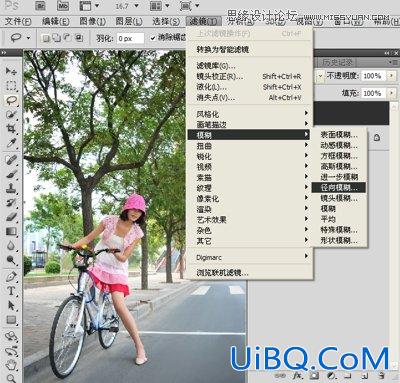

6、 径向模糊后的效果如图10所示,此时场景的透视感觉已经明显显示出来了。

7、 将渐变设置成黑色到透明的渐变,并且设置渐变样式为径向渐变,如图11所示。

8、 给图层1添加图层蒙版,选中蒙版区域然后利用渐变将人物部分清晰处理(以人物头部为中心向四周渐变),也可以利用橡皮工具涂抹出人物,如图12所示。

9、 利用套索工具选中透视的消失点部分,然后进行羽化设置,如图13所示。











 加载中,请稍侯......
加载中,请稍侯......
精彩评论